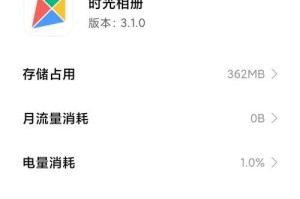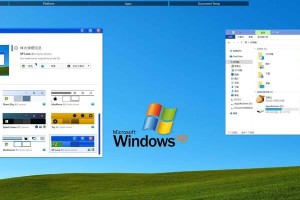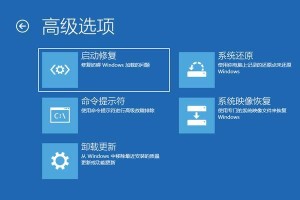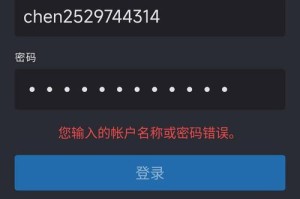电脑蓝屏错误是指在使用电脑过程中,突然出现蓝色背景并伴随着错误代码的情况。这种错误不仅会导致工作或娱乐的中断,还可能对电脑硬件造成损害。本文将介绍如何处理电脑蓝屏错误,给出一系列有效的步骤,帮助读者解决这一常见问题。
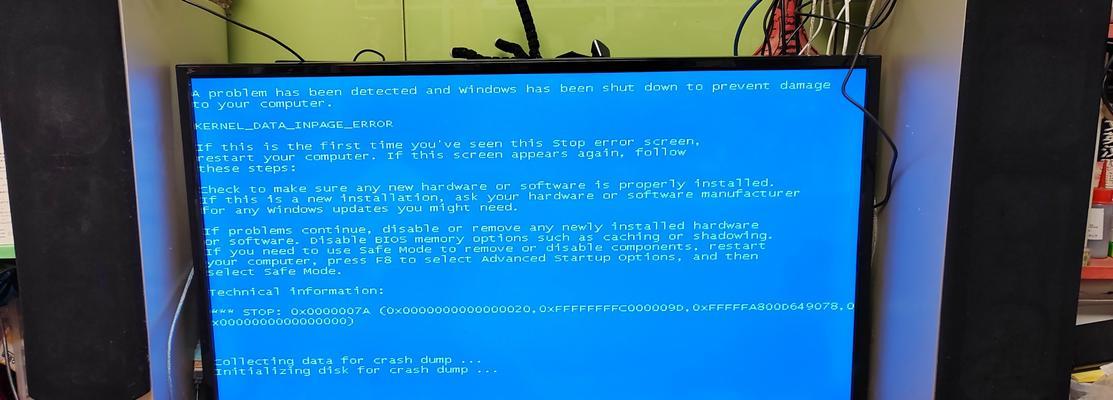
检查最近的硬件或软件变动
首先要回忆最近是否对电脑进行了硬件或软件的更改,如安装新的驱动程序、更新操作系统或更换硬件设备,这些变动可能导致蓝屏错误的发生。
查看错误代码
当电脑发生蓝屏错误时,会有一个错误代码出现在蓝屏界面上。将错误代码记录下来,有助于后续的问题排查和解决。

重启电脑
有时候,电脑蓝屏错误只是临时性的故障,重启电脑可能会解决问题。在重启之前,建议保存好正在进行的工作。
运行故障排除工具
操作系统提供了一些内置的故障排除工具,如Windows系统的“故障排除”功能。运行这些工具可以帮助自动检测和解决一些常见的问题。
检查硬件连接
蓝屏错误有时也可能是由于硬件连接不稳定引起的。检查电脑的各个硬件连接是否牢固,如内存条、硬盘、显卡等。
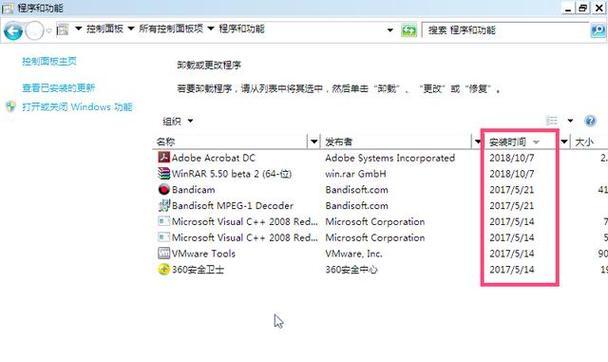
清理内存和硬盘
电脑长时间运行后,内存和硬盘上会积累一些临时文件和垃圾文件,这些文件可能导致系统出现问题。定期清理内存和硬盘可以减少蓝屏错误的发生。
更新驱动程序
过时的或不兼容的驱动程序是导致蓝屏错误的常见原因之一。通过更新驱动程序,可以修复一些与硬件相关的问题。
卸载问题软件
某些软件可能与操作系统或其他软件存在冲突,导致蓝屏错误的发生。在发生蓝屏错误后,尝试卸载最近安装的软件,看是否解决了问题。
执行系统还原
系统还原是一种将电脑恢复到之前正常运行状态的方法。通过执行系统还原,可以消除某些软件或设置变动对系统造成的影响,从而解决蓝屏错误。
检查硬件故障
如果经过以上步骤后,电脑仍然出现蓝屏错误,那么很可能是硬件故障引起的。这时需要检查硬盘、内存、显卡等硬件设备是否正常工作。
删除无效的注册表项
注册表是操作系统中负责存储配置信息的数据库,无效的注册表项可能导致蓝屏错误的发生。使用专业的注册表清理工具,可以帮助删除无效的注册表项。
进行病毒扫描
某些病毒或恶意软件可能会修改系统文件或干扰系统运行,从而导致蓝屏错误。使用安全软件进行全盘扫描,确保电脑没有病毒感染。
降低超频设置
如果电脑进行了超频设置,那么蓝屏错误可能是由于过高的频率引起的。将超频设置恢复到默认值,看是否解决了问题。
寻求专业帮助
如果经过以上步骤仍无法解决蓝屏错误,那么可能需要寻求专业的电脑维修服务。专业技术人员能够更深入地诊断和解决问题。
保持系统更新
定期更新操作系统、驱动程序和安全补丁可以修复已知的漏洞和问题,减少蓝屏错误的发生几率。
电脑蓝屏错误是一种常见的问题,但通过一系列有效的步骤,我们可以解决这个问题。从检查硬件或软件变动到清理内存和硬盘,再到更新驱动程序和卸载问题软件,这些方法都有助于减少蓝屏错误的发生。此外,保持系统更新和定期进行病毒扫描也是预防蓝屏错误的重要手段。最终,如果以上方法无法解决问题,寻求专业帮助是一个明智的选择。